WordPress怎么禁用文章和页面古腾堡块编辑器?如何恢复经典小工具?
发布时间:2024年01月19日
现在下载WordPress最新版来搭建网站,默认的文章和页面编辑器,以及小工具都是使用古腾堡编辑器(Gutenberg块编辑器)。虽然有很多站长说这个编辑器很好用,但是仍然有很多站长用不习惯,觉得操作太难了,从而放弃了WordPress。
其实,WordPress除了古腾堡编辑器(Gutenberg块编辑器)外,原来的经典编辑器也是可以使用的,而且还可以恢复经典小工具,只需要将以下代码添加到当前主题的functions.php文件中并保存更新文件即可。
/**
* WordPress怎么禁用文章和页面古腾堡块编辑器?如何恢复经典小工具? - boke112百科
* https://boke112.com/post/11919.html
*/
add_filter('use_block_editor_for_post', '__return_false');
remove_action( 'wp_enqueue_scripts', 'wp_common_block_scripts_and_styles' );
add_filter( 'gutenberg_use_widgets_block_editor', '__return_false' );
add_filter( 'use_widgets_block_editor', '__return_false' );这样一来文章和页面的编辑页面的编辑器如下图所示:
1、经典编辑器可视化模式
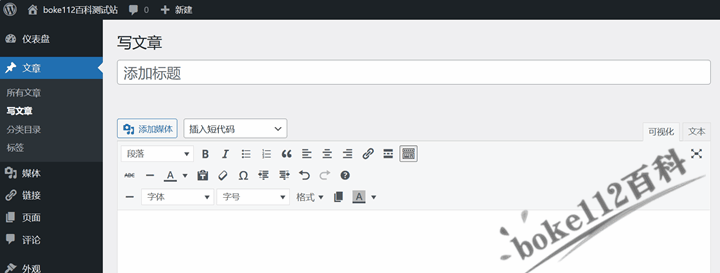
2、经典编辑器文本模式
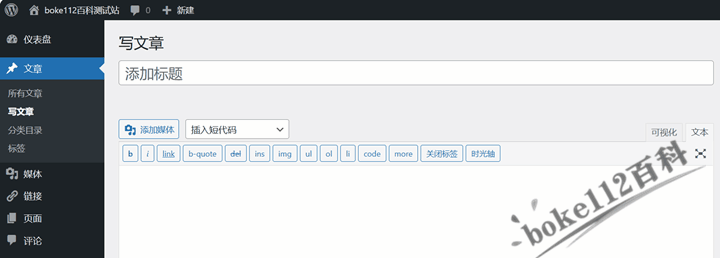
WordPress后台 >> 外观 >> 小工具的页面如下图所示:
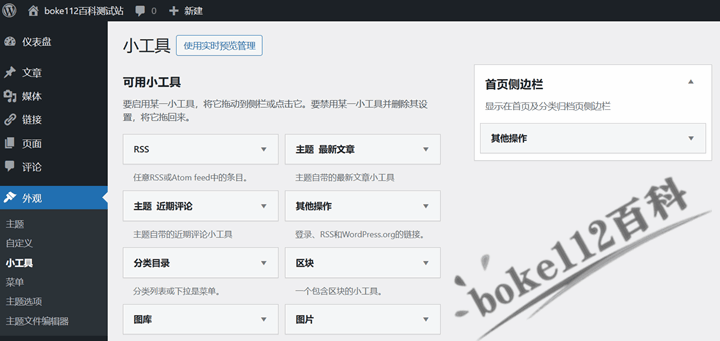
这样一来,使用WordPress发布或编辑文章/页面是不是就变得十分简单了?使用小工具是不是也跟着变得十分简单?只需要拖拽想要的小工具到相应侧边栏即可。这样一来,你还觉得WordPress操作很复杂吗?
来源:https://boke112.com/post/11919.html?
文章来源:https://blog.csdn.net/boke112/article/details/135688449
本文来自互联网用户投稿,该文观点仅代表作者本人,不代表本站立场。本站仅提供信息存储空间服务,不拥有所有权,不承担相关法律责任。 如若内容造成侵权/违法违规/事实不符,请联系我的编程经验分享网邮箱:chenni525@qq.com进行投诉反馈,一经查实,立即删除!
本文来自互联网用户投稿,该文观点仅代表作者本人,不代表本站立场。本站仅提供信息存储空间服务,不拥有所有权,不承担相关法律责任。 如若内容造成侵权/违法违规/事实不符,请联系我的编程经验分享网邮箱:chenni525@qq.com进行投诉反馈,一经查实,立即删除!
最新文章
- Python教程
- 深入理解 MySQL 中的 HAVING 关键字和聚合函数
- Qt之QChar编码(1)
- MyBatis入门基础篇
- 用Python脚本实现FFmpeg批量转换
- 前端 通信方式总结
- Mongodb的危险操作delete
- SSM化妆品销售网站设计与实现-附源码89395
- 兔单抗制备方法的发展-杂交瘤技术|卡梅德生物
- robot_framework的robot语法与python脚本之间的语法转换
- Talk | EMNLP 2023 最佳长论文:以标签为锚-从信息流动的视角分析上下文学习
- 低代码如何助力企业数字化转型?
- base64加解密 初体验
- Attend-and-Excite: Attention-Based Semantic Guidance for Text-to-Image Diffusion Models ——【代码复现】
- 高性价开放式耳机有哪些、性价比高的开放式耳机